Mengonversi foto ke PDF bermanfaat karena dua alasan. Pertama, ini memungkinkan Anda mengonversi gambar menjadi format yang lebih mudah dibaca. Kedua, Anda dapat mengompres PDF tanpa kehilangan kualitas file aslinya. Untungnya, ini adalah proses yang relatif mudah.

Dalam artikel ini, kami akan memberikan petunjuk langkah demi langkah untuk mengonversi foto ke PDF di berbagai perangkat.
Cara Mengonversi Foto JPG, GIF, atau PNG ke PDF di iPhone
Gambar yang disimpan di iPhone Anda seringkali merupakan jenis file yang berbeda. Misalnya, HEIC, PNG, JPG, atau GIF. Mungkin Anda memiliki gambar yang ingin Anda kirim ke kolega sebagai dokumen, atau mungkin Anda memiliki dokumen yang ingin Anda kirim sebagai gambar. Apa pun itu, inilah cara Anda mengonversi JPG dan PNG ke PDF di iPhone:
windows 10 cara mengubah warna bilah tugas
- Buka kunci iPhone Anda dan arahkan ke Album .
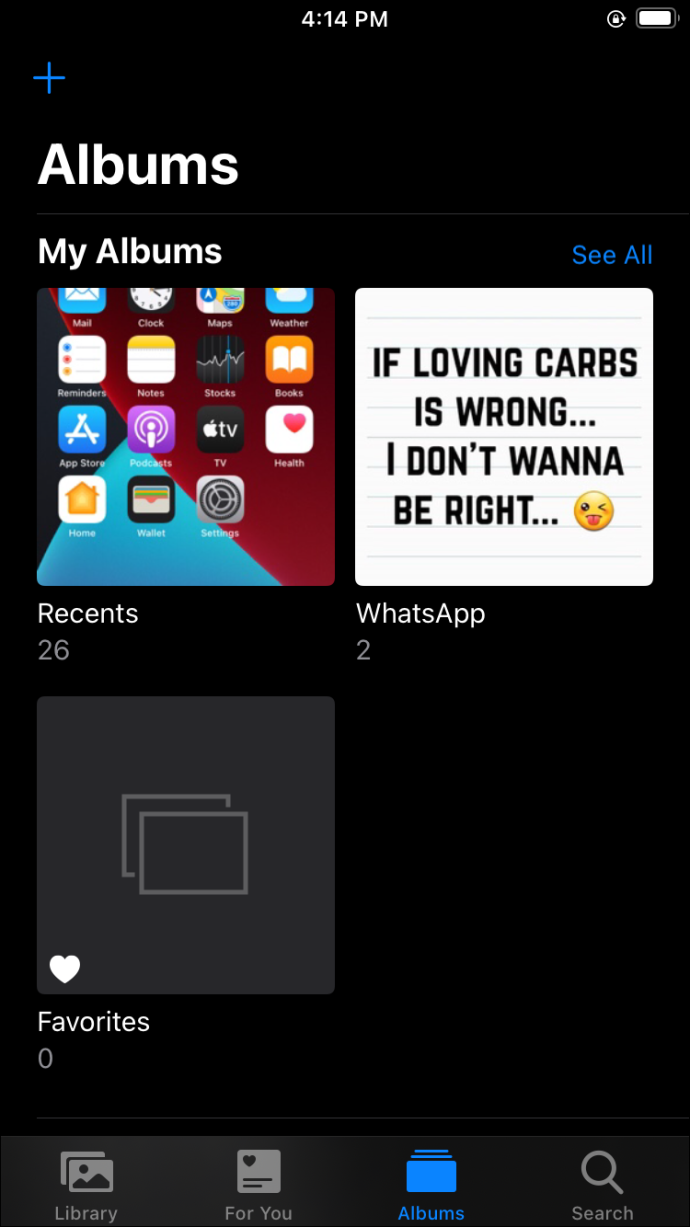
- Selanjutnya, ketuk Pilih di pojok kanan atas layar.
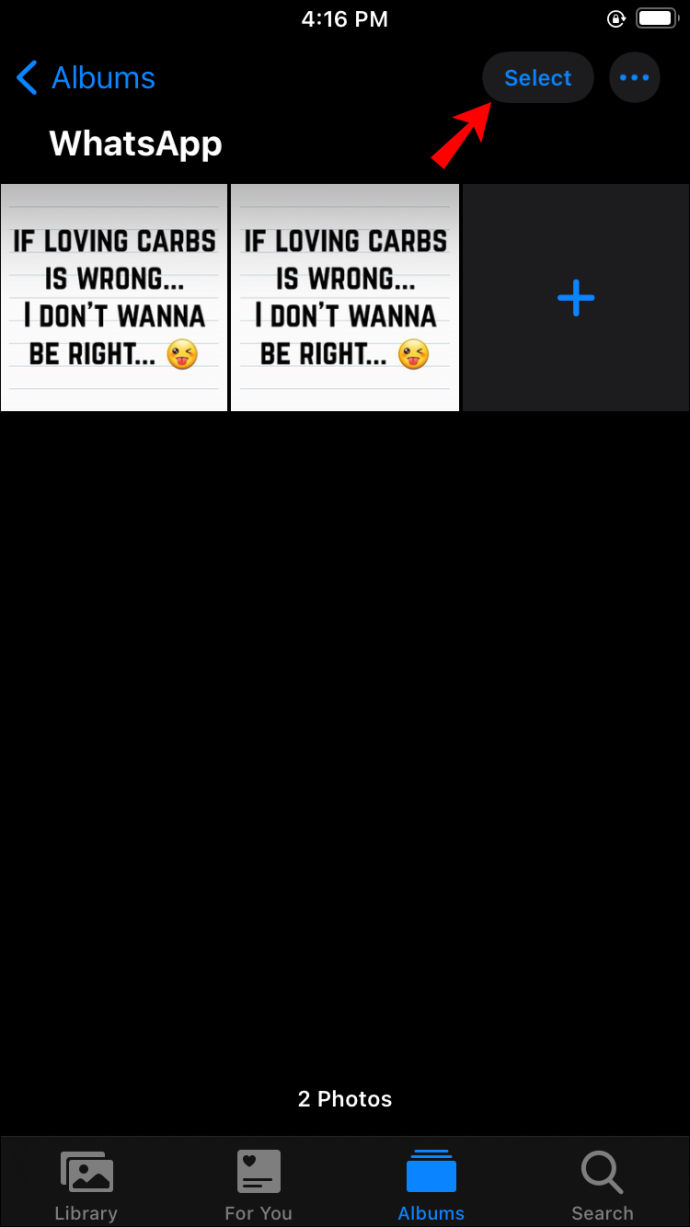
- Ketuk dan pilih gambar yang ingin Anda konversi. Foto yang Anda pilih akan muncul dengan ikon centang biru kecil di kanan bawah setiap gambar.
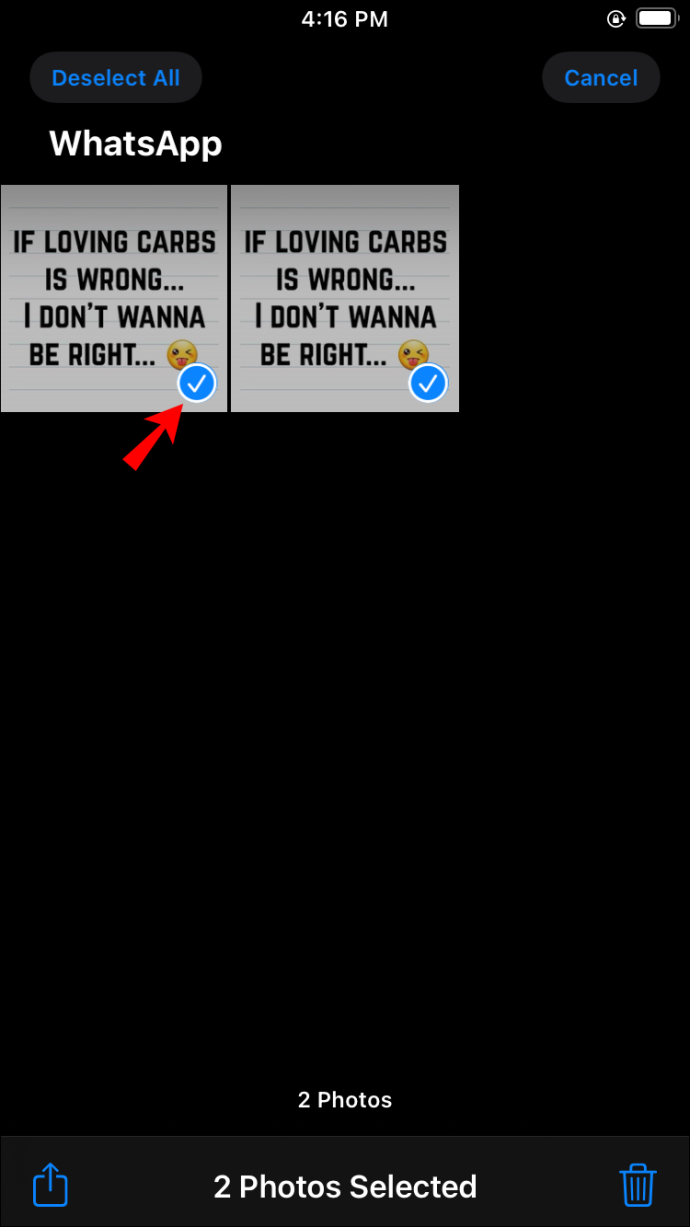
- Setelah Anda memilih gambar atau gambar yang ingin Anda konversi, klik Membagikan (kotak persegi panjang dengan panah menghadap ke atas.)
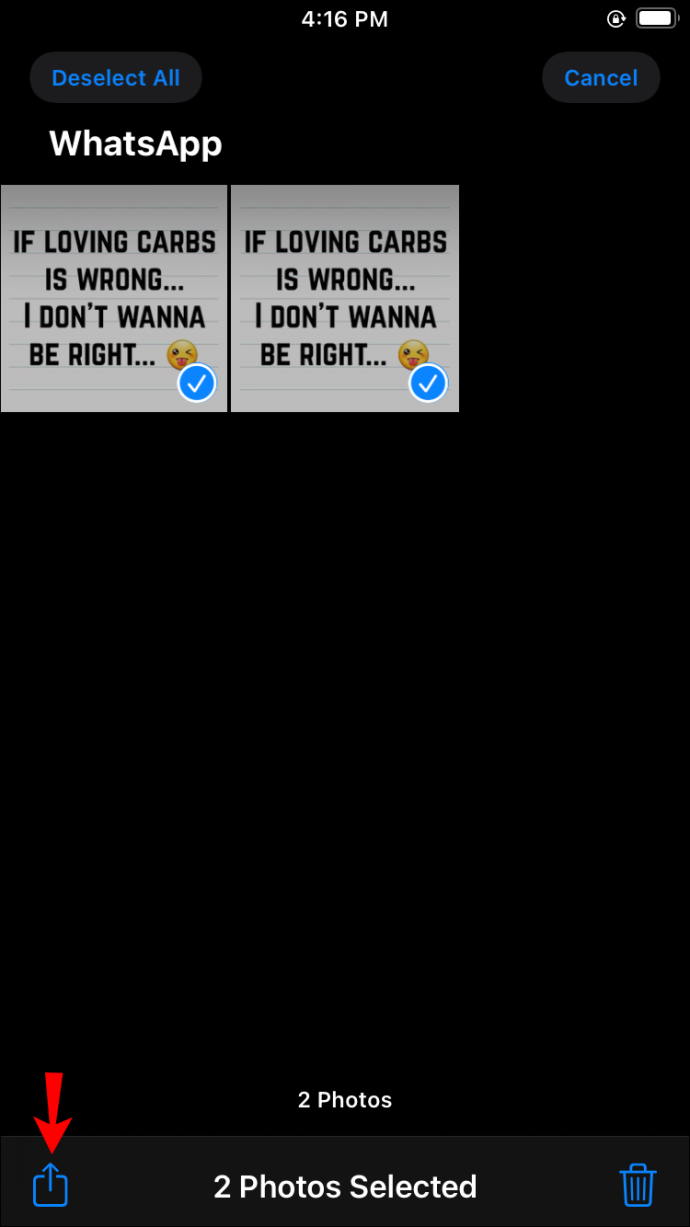
- Dari menu yang muncul, pilih Simpan ke File . Menu Simpan lokasi akan muncul; dari sini, ketuk Di iPhone Saya .
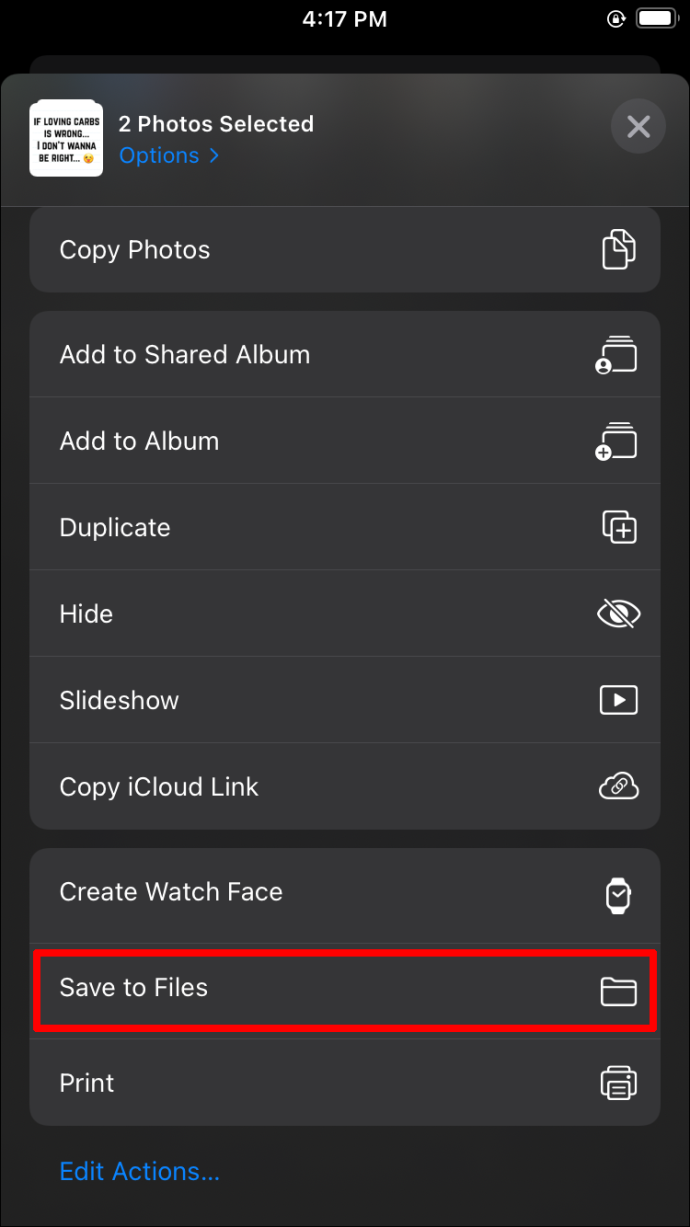
- Setelah daftar semua folder Anda turun, pilih folder tempat Anda ingin menyimpan file-file ini. Tekan Menyimpan di pojok kanan atas layar.
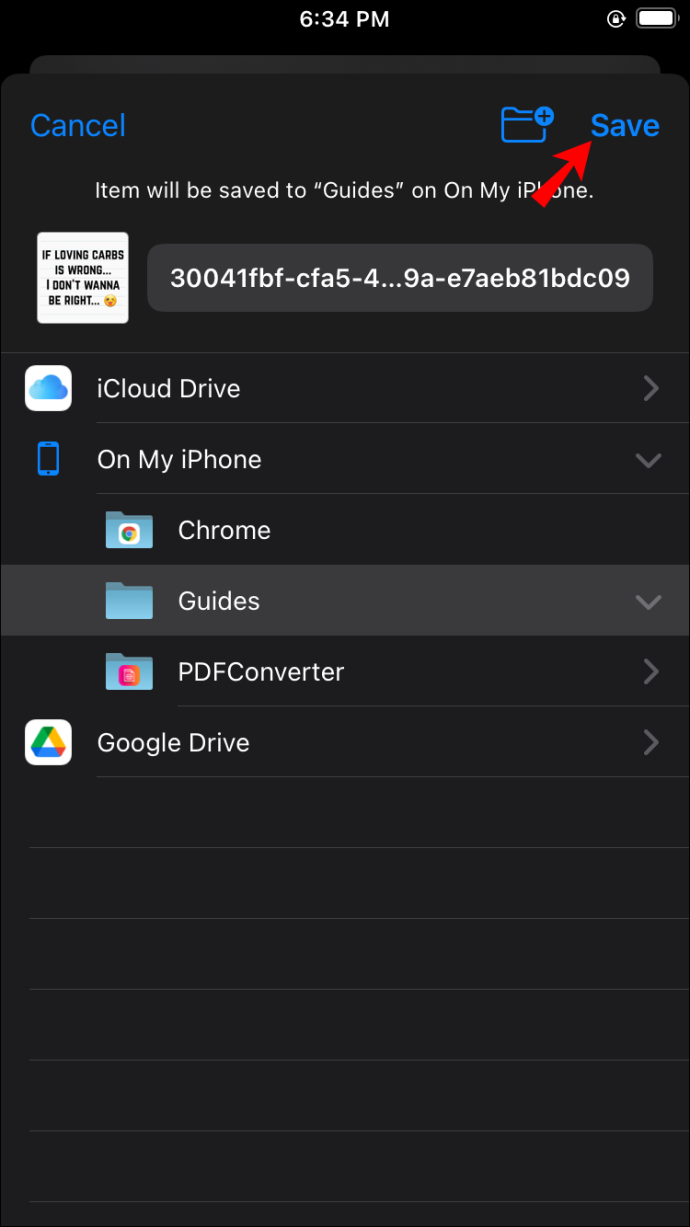
- Arahkan kembali ke layar utama Anda dan akses File aplikasi. Di bagian bawah layar yang terbuka, temukan dan klik Jelajahi . Gulir untuk menemukan Lokasi , lalu pilih Di iPhone Saya .
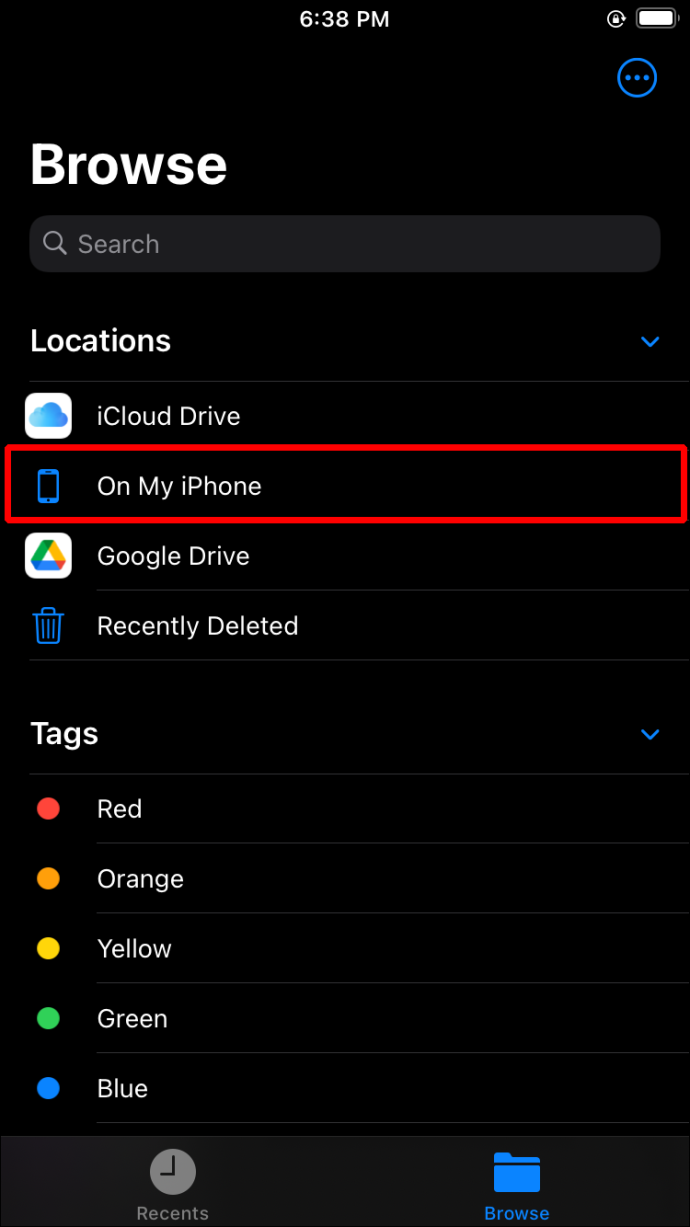
- Dari layar yang terbuka, pilih folder tempat Anda menyimpan file. Selanjutnya, ketuk Pilih di kanan atas layar lalu pilih gambar.
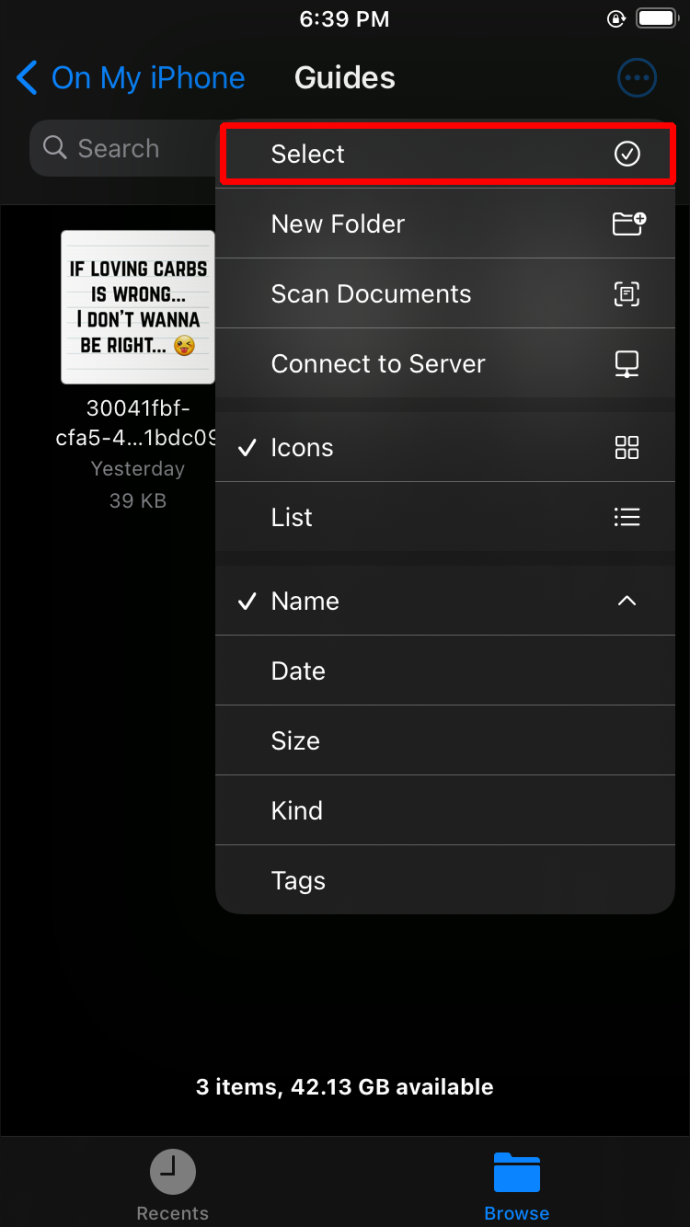
- Ketuk ikon di kanan bawah ponsel yang menunjukkan tiga titik dalam lingkaran. Sebuah menu akan terbuka. Memilih Buat PDF . IPhone Anda akan menyimpan gambar-gambar ini sebagai PDF.
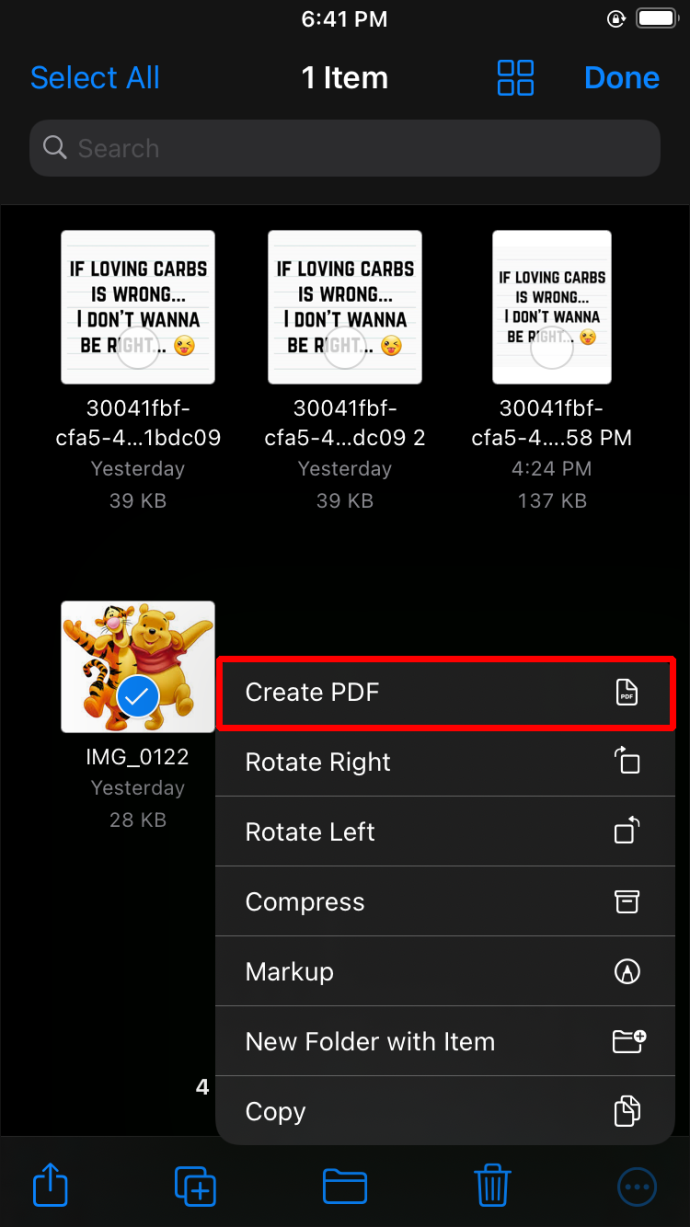
Penting untuk diingat bahwa jika Anda mengkompilasi lebih dari satu gambar ke dalam PDF dengan cara ini, iPhone Anda akan memposisikannya di dokumen sesuai dengan nama file. Jika Anda ingin foto dalam urutan tertentu, ganti namanya terlebih dahulu.
Mengonversi GIF
Tidak semua perangkat memungkinkan Anda mengonversi GIF ke PDF dengan aplikasi asli (pra-instal). Aplikasi teruji waktu yang dapat Anda gunakan untuk ini adalah Adobe Acrobat Reader , yang dapat diunduh gratis. Unduh aplikasi ini ke iPhone Anda dan ikuti langkah-langkah ini untuk mengonversi GIF Anda ke PDF:
- Arahkan ke Pembaca adobe aplikasi di ponsel Anda.
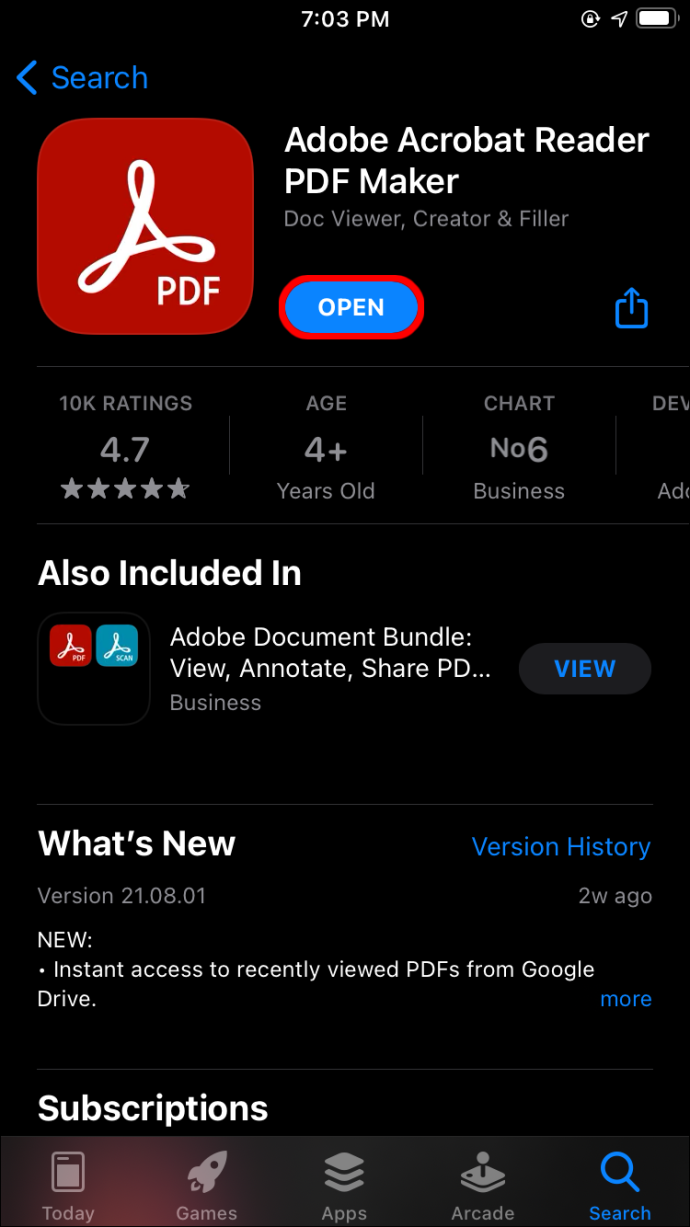
- Dari Peralatan menu, pilih Buat PDF .
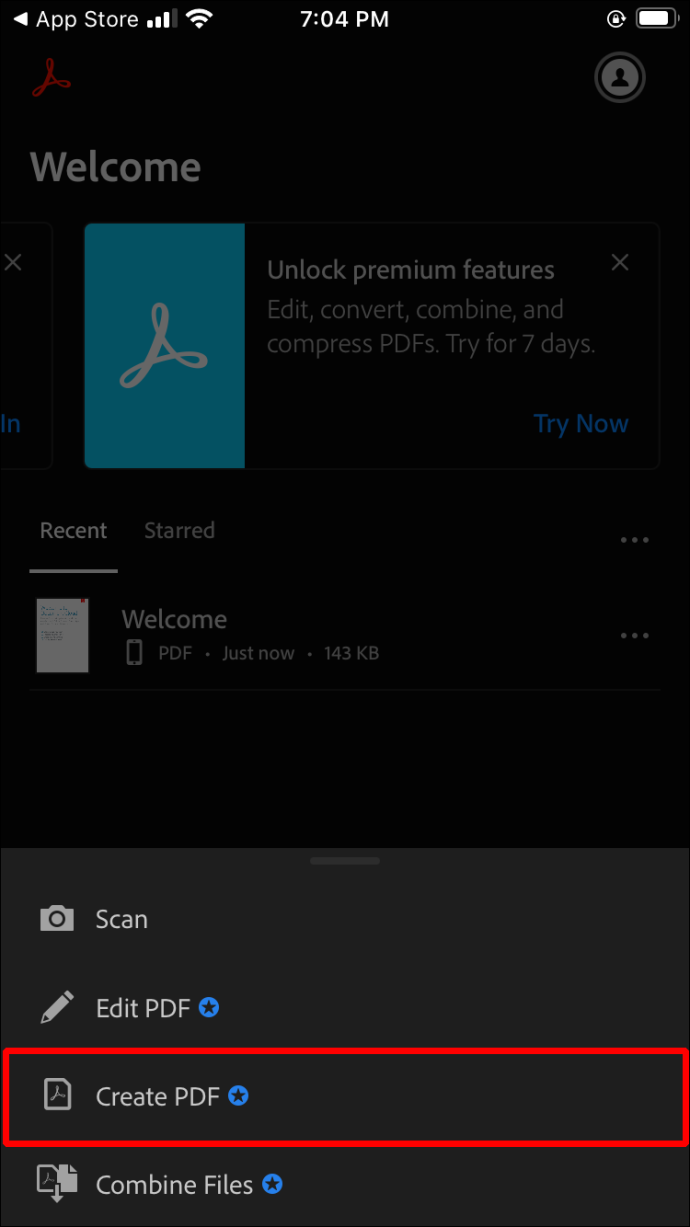
- Pilih GIF yang ingin Anda konversi ke PDF.
- Mengetuk Membuat .
- Ikuti petunjuk untuk menyimpan PDF Anda.
Cara Mengonversi Foto JPG, GIF, atau PNG ke PDF di Perangkat Android
Mengonversi JPG atau PNG pada perangkat Android tidak sekompleks metode yang diperlukan untuk iPhone. Inilah cara Anda melakukannya:
- Buka perangkat Android Anda dan arahkan ke Galeri .
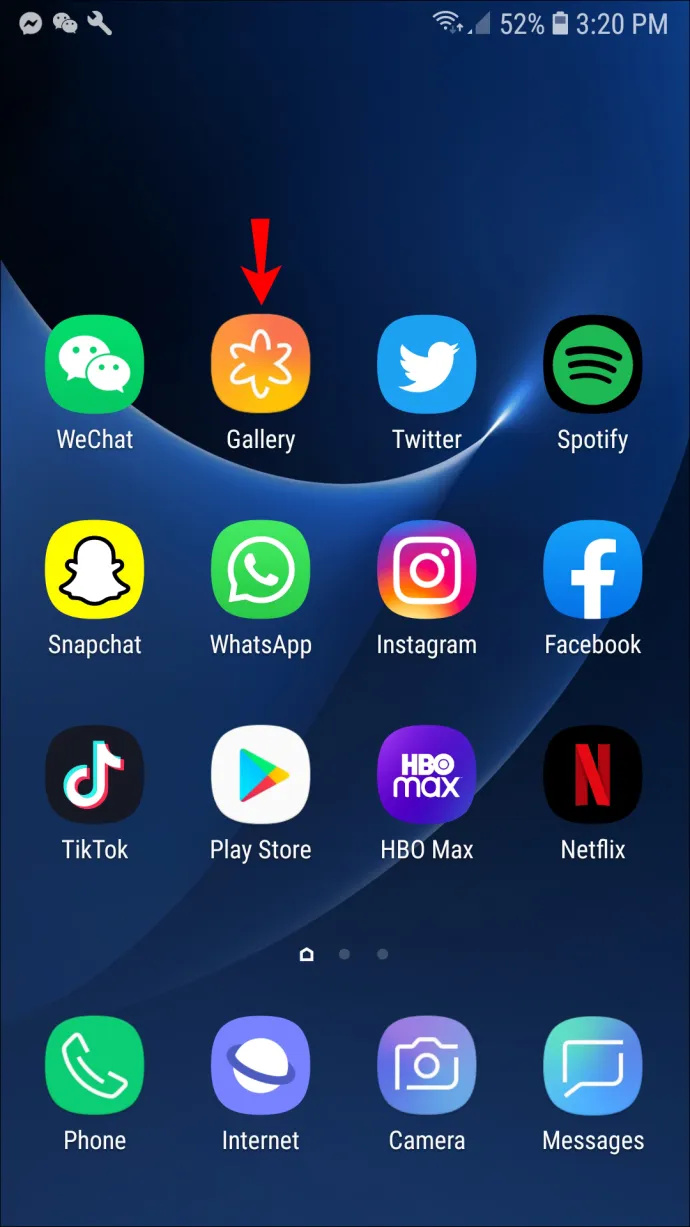
- Temukan gambar yang ingin Anda konversi ke PDF dan ketuk untuk membukanya.
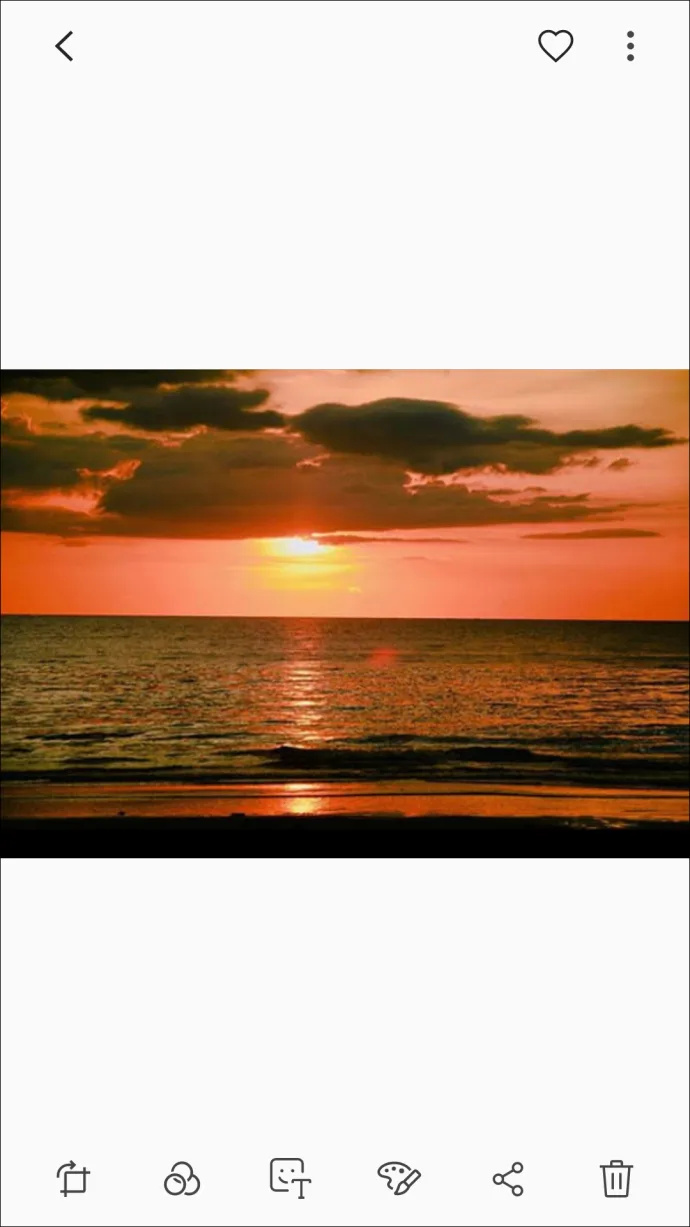
- Klik pada ikon dengan tiga titik vertikal di kanan atas layar.
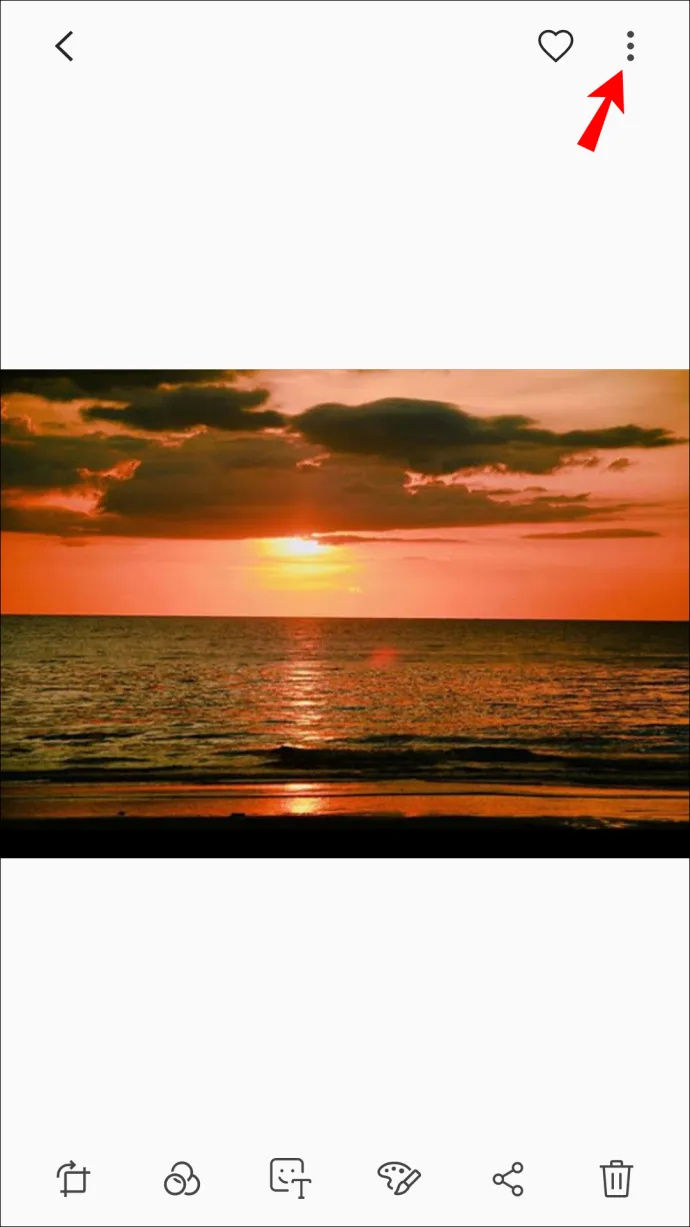
- Dari menu yang turun ke bawah, pilih Mencetak . Di bagian paling atas layar, Anda akan melihat bilah dengan nama printer dan panah abu-abu tua di sebelahnya. Ketuk panah ini.
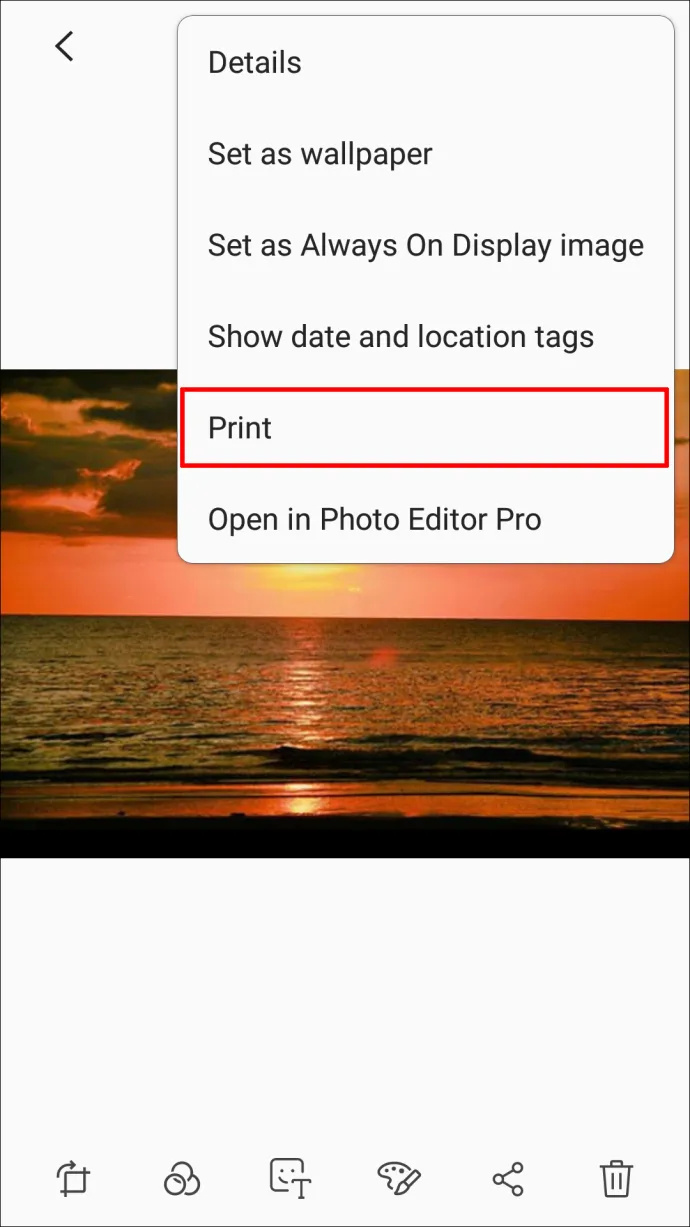
- Menu dari berbagai printer yang tersedia akan muncul ke bawah. Memilih Simpan sebagai PDF . Pratinjau gambar akan terbuka. Kuning Unduh PDF ikon akan muncul. Klik ikon ini.
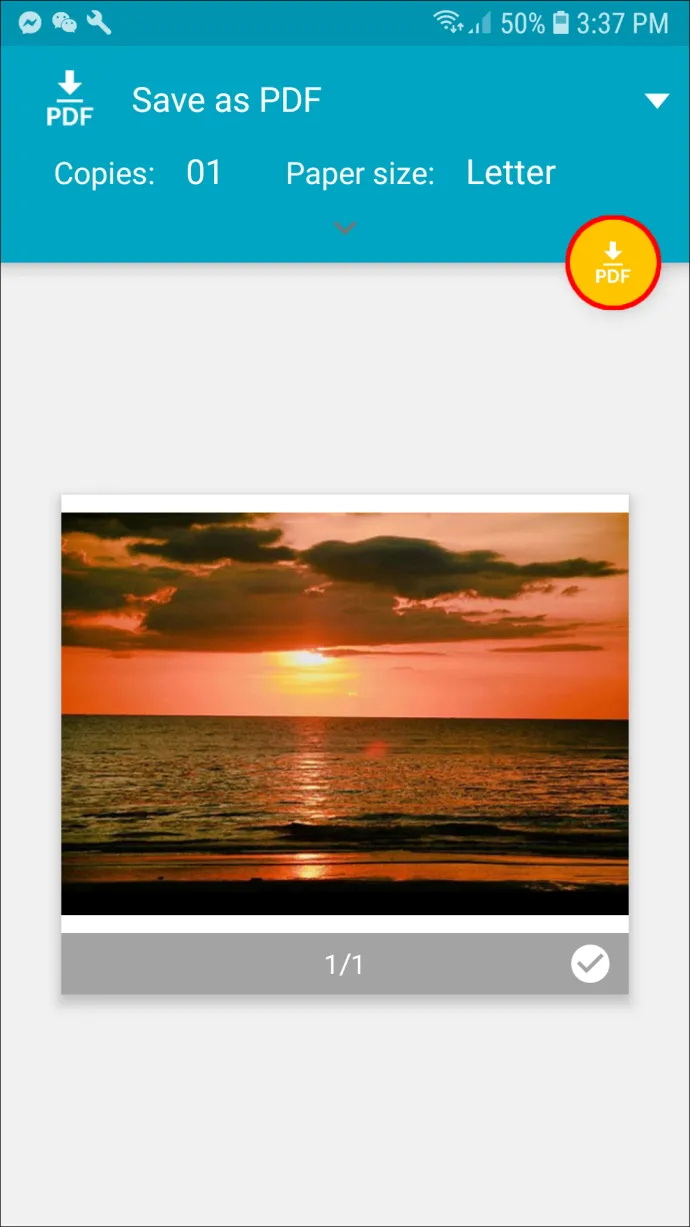
- Pilih tempat Anda ingin menyimpan PDF, lalu ketuk Selesai di bagian bawah layar.
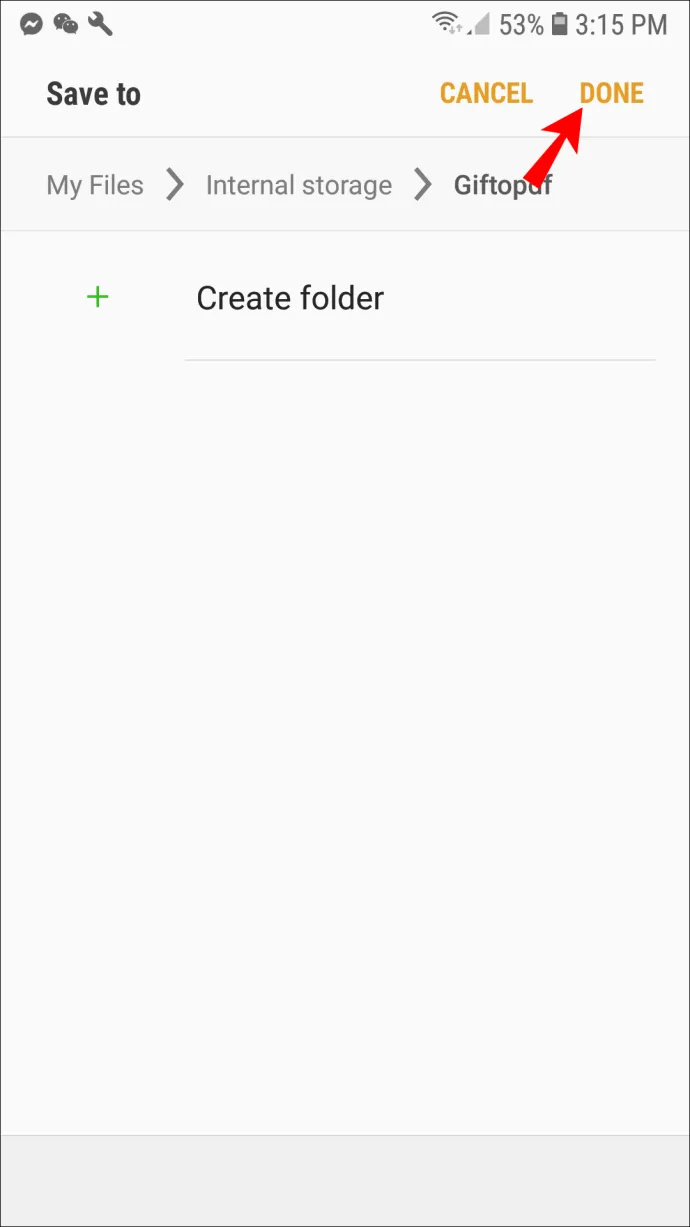
Mengonversi GIF
Meskipun Android memungkinkan Anda mengonversi file PNG dan JPG dengan cara ini, GIF tidak didukung. Untuk mengonversi file-file ini ke PDF, Anda harus menggunakan aplikasi. Kami sarankan untuk mencoba Adobe Acrobat Reader aplikasi, yang dapat Anda unduh gratis dari Google Play Store. Langkah-langkah ini akan menunjukkan cara mengonversi GIF ke PDF menggunakan aplikasi ini:
windows 10 tidak mau tidur atau hibernasi
- Luncurkan Anda Adobe Acrobat Reader aplikasi di perangkat Android Anda.
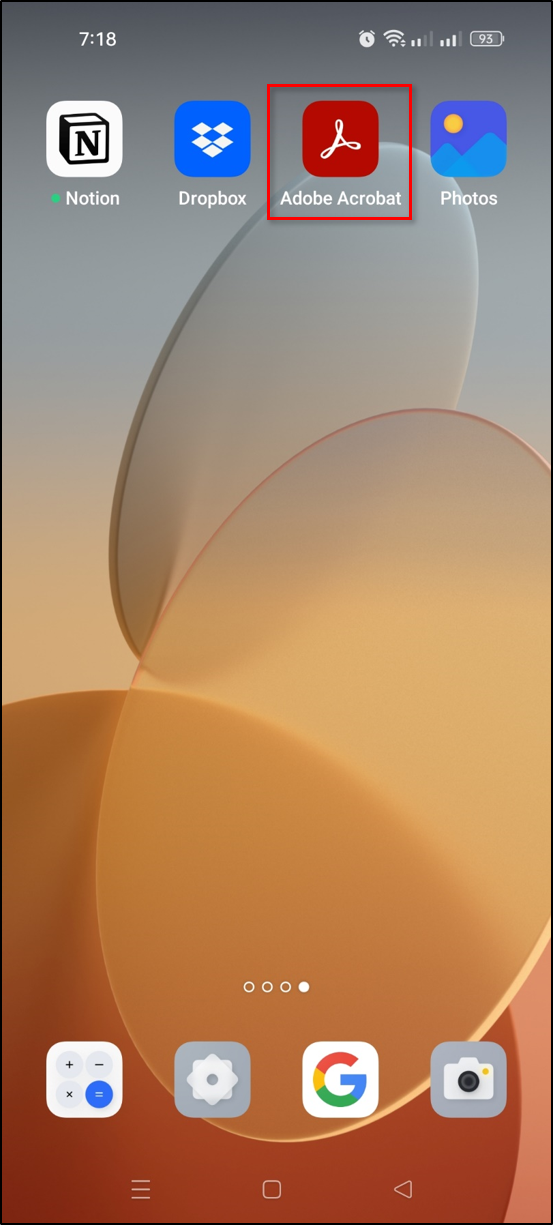
- Pada menu di bagian bawah, pilih File .
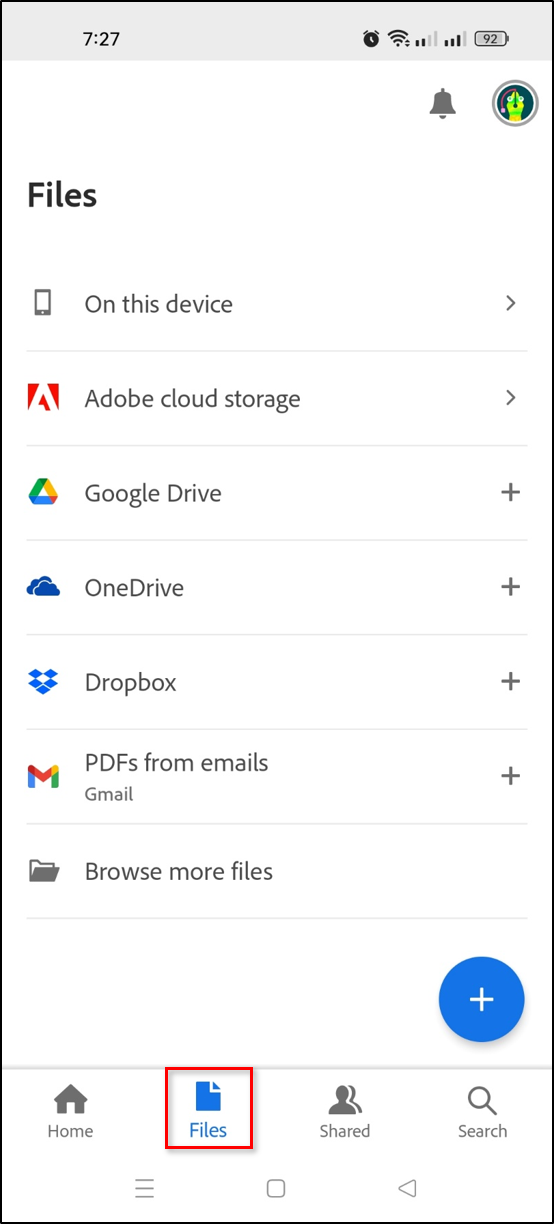
- Dari menu yang muncul, pilih Membuka file .
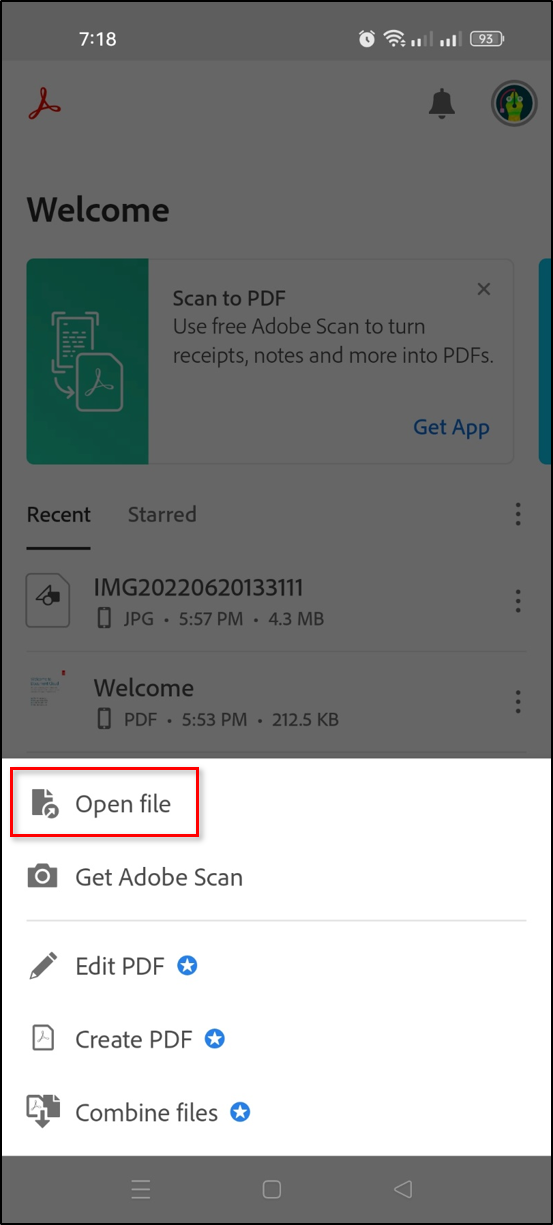
- Temukan GIF yang ingin Anda konversi ke PDF.

- Ketuk Buat PDF .

- Simpan PDF Anda dengan mengikuti petunjuknya.
Cara Mengonversi Foto JPG, GIF, atau PNG ke PDF di Mac
Tidak seperti perangkat seluler, Mac Anda dapat mengonversi lebih banyak jenis file ke PDF, termasuk PNG, GIF, TIFF, dan JPG. Ikuti petunjuk di bawah ini untuk mengonversi foto Anda ke PDF di Mac Anda:
- Buka folder di Mac Anda yang memiliki gambar yang ingin Anda ubah menjadi PDF. Pilih mereka dan klik kanan. Dari menu, pilih Buka dengan lalu pilih Pratinjau Mac dari opsi.
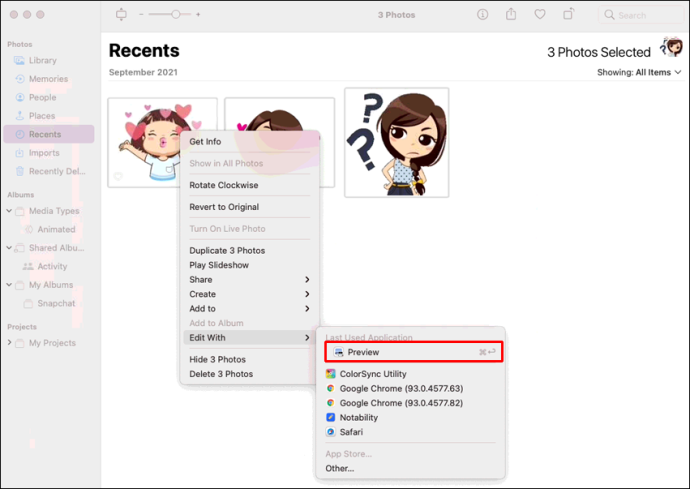
- Aplikasi Pratinjau Mac kemudian akan diluncurkan. Di sisi kiri, Anda akan melihat thumbnail dari gambar yang Anda pilih untuk dikonversi. Seret dan jatuhkan dalam urutan yang Anda inginkan saat dikonversi ke PDF.
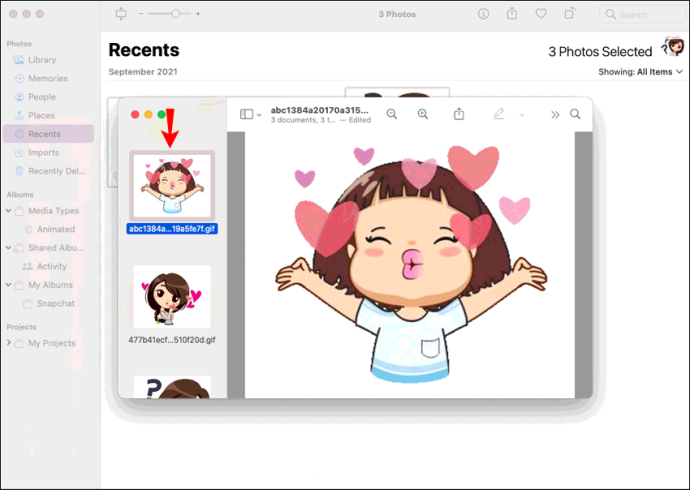
- Untuk mengorientasikan gambar dengan cara yang benar, klik thumbnail di panel. Kemudian, di bagian atas layar, pilih Memutar ikon (persegi panjang dengan panah melengkung di atasnya.)
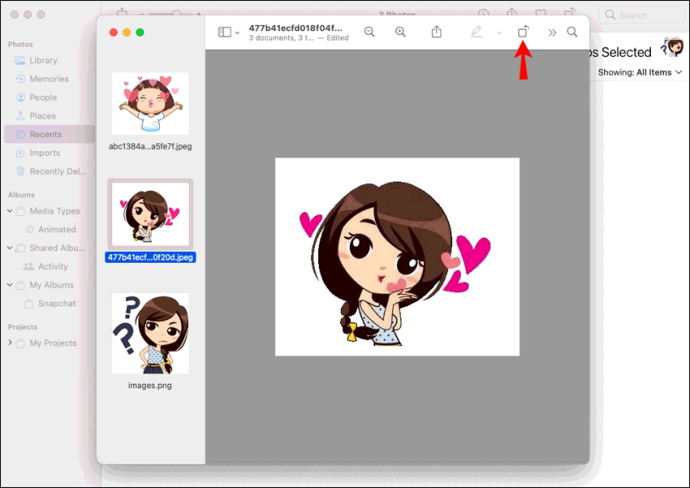
- Selanjutnya, pergi ke Mengajukan di kiri atas layar dan tekan. Dari menu, pilih Mencetak .
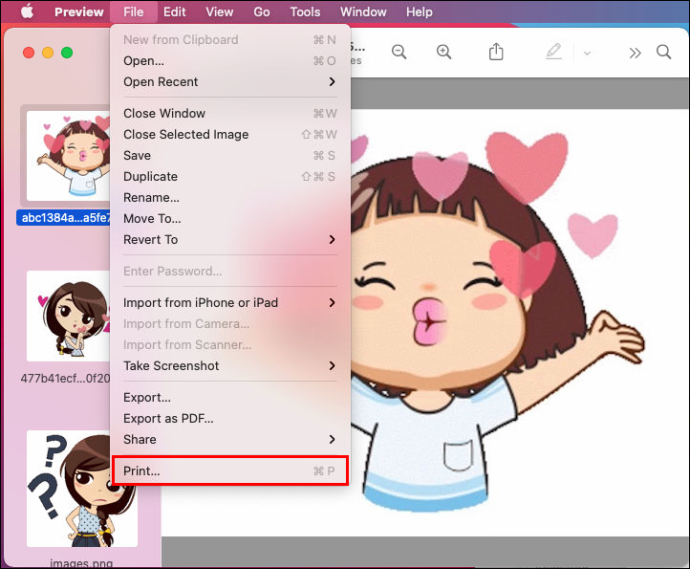
- Siapkan dokumen ke ukuran dan tata letak yang Anda inginkan sebelum menavigasi ke kiri bawah layar ke tombol dengan panah drop-down.
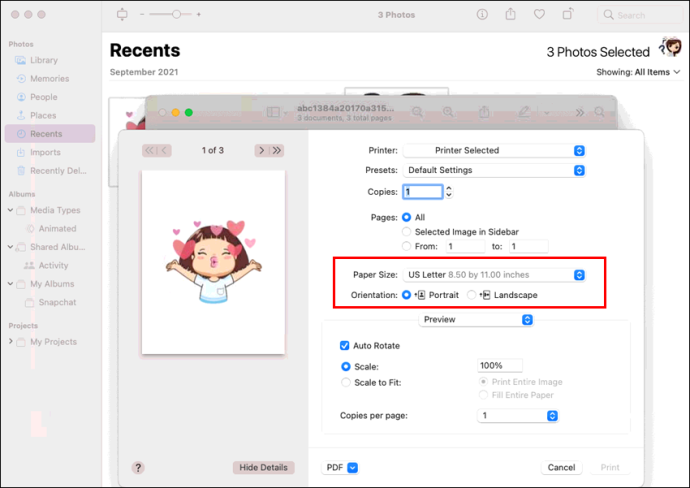
- Klik tombol ini dan pilih Simpan sebagai PDF . Ikuti petunjuk untuk menyimpan PDF Anda di lokasi pilihan Anda.
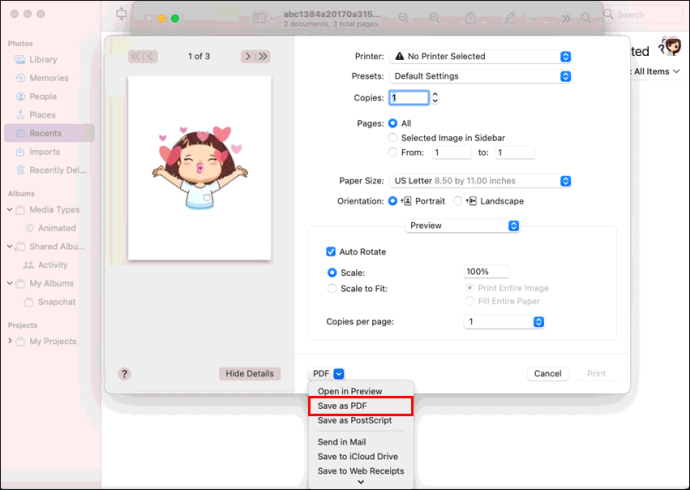
Cara Mengonversi Foto JPG, GIF, atau PNG ke PDF di Windows
Windows hampir sama dengan Mac karena memungkinkan Anda mengonversi berbagai file gambar, termasuk GIF, menjadi PDF. Ingin tahu caranya, ikuti langkah-langkah berikut:
- Di komputer Windows Anda, buka folder yang memiliki foto atau GIF yang ingin Anda ubah menjadi PDF di aplikasi asli di Windows bernama Foto-foto .
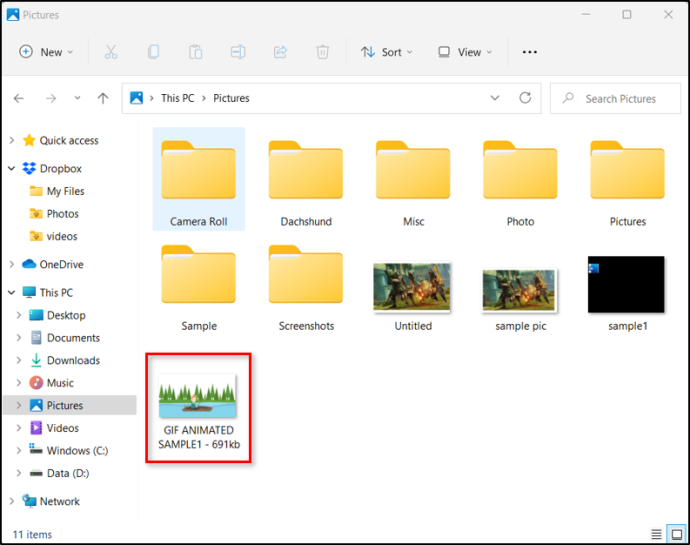
- Setelah foto atau GIF terbuka, klik ikon tiga titik di bagian atas layar dan pilih Mencetak .
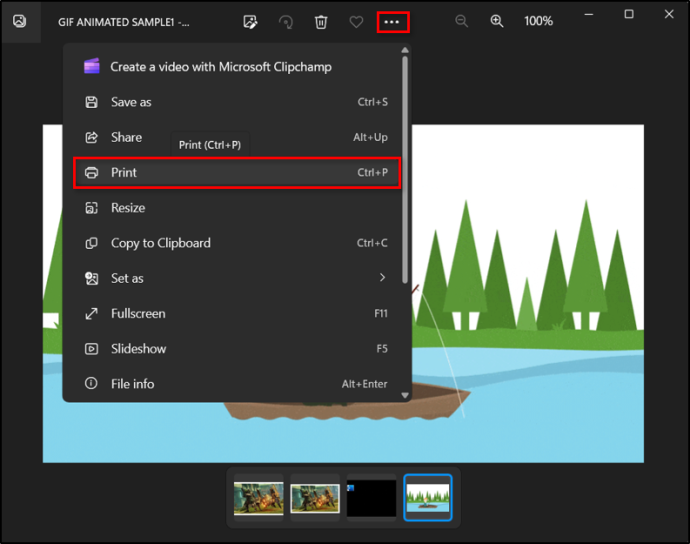
- Di sebelah kiri jendela yang terbuka, Anda akan melihat kotak yang memungkinkan Anda memilih printer di bagian atas. Klik kotak drop-down ini dan pilih Microsoft Cetak ke PDF .
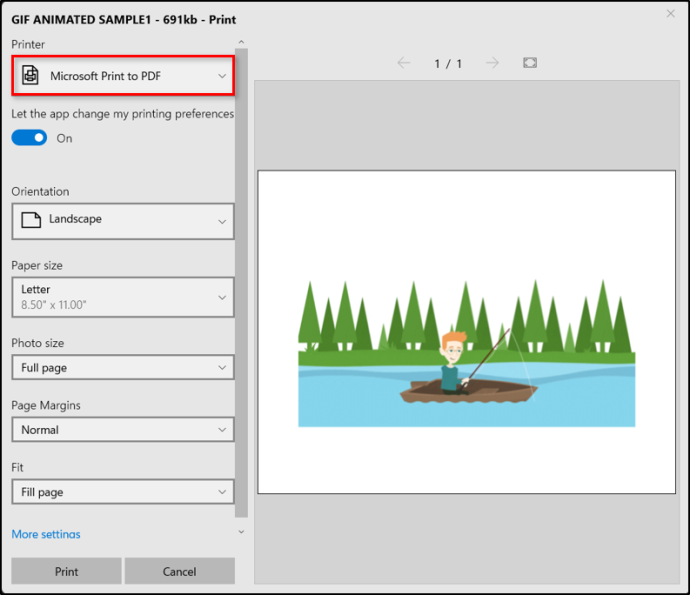
- Sekarang tekan Mencetak .
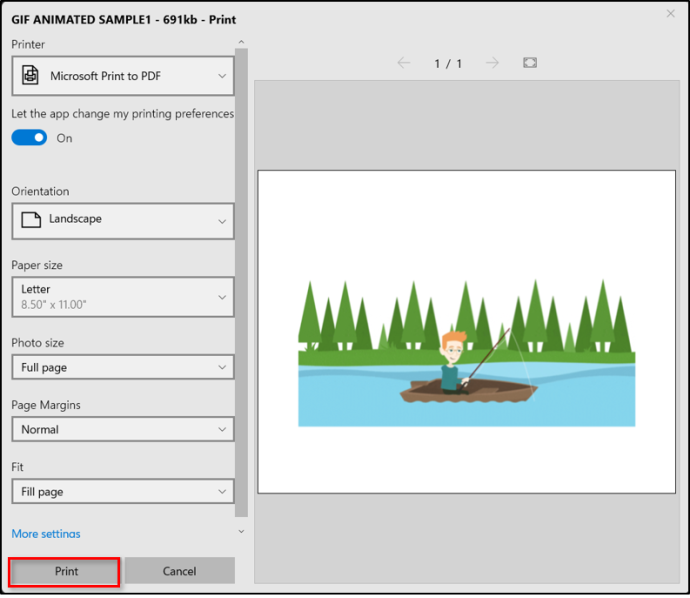
- Ketikkan nama yang ingin Anda beri nama PDF baru ini dan pilih lokasi tempat Anda ingin menyimpannya sebelum mengklik Menyimpan .
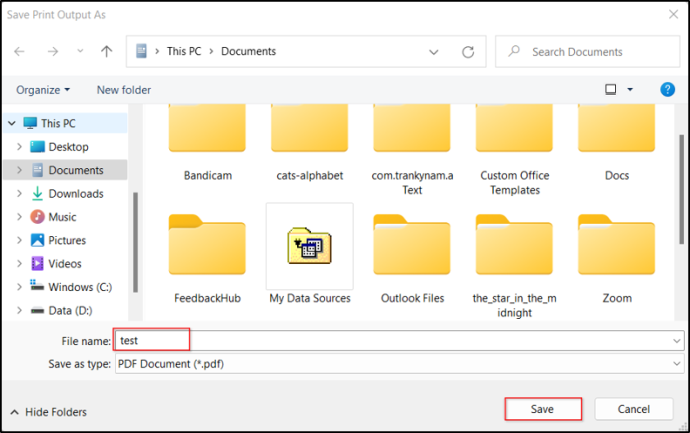
Konversi Selesai!
Mengonversi file gambar Anda ke dokumen PDF relatif sederhana setelah Anda mengetahui caranya. Jika Anda mengikuti langkah-langkah dalam panduan ini, Anda akan mengonversi gambar Anda seperti seorang profesional.
Pernahkah Anda mengonversi gambar ke PDF sebelumnya? Apakah Anda menggunakan metode yang serupa dengan yang diuraikan dalam panduan ini? Beri tahu kami di bagian komentar di bawah.
cara setup tp link extender








![Apakah Injustice 2 Crossplay [Semua Diklarifikasi]](https://www.macspots.com/img/blogs/08/is-injustice-2-crossplay.jpg)
